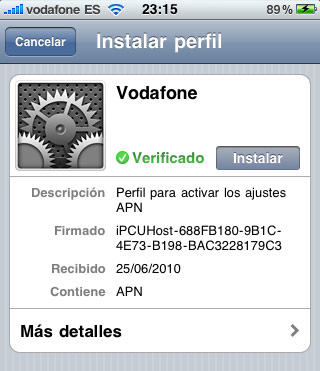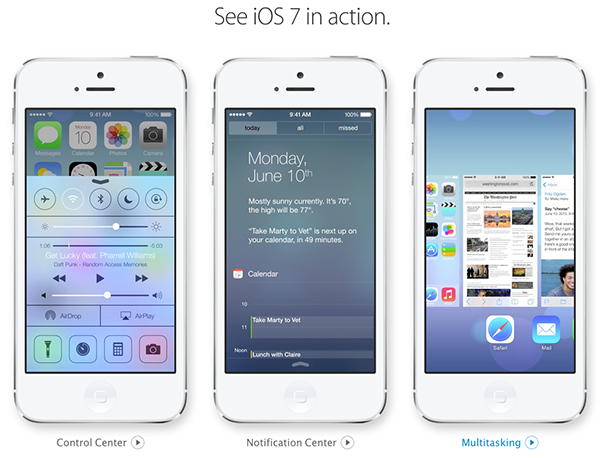Te enseñamos a como utilizar Apple Watch para desbloquear un Mac
Desde el lanzamiento de Apple Watch, la compañía de la manzana se ha preocupado mucho por mimar a su reloj añadiendo funciones para utilizar en nuestro día a día. Hoy os traemos un sencillo y practico truco para todos aquellos que usen equipos Mac y tengan el usuario bloqueado con una contraseña, os vamos a enseñar a como utilizar Apple Watch para desbloquear un Mac para que no tengas que preocuparte en introducir la contraseña a partir de ahora en tu equipo.
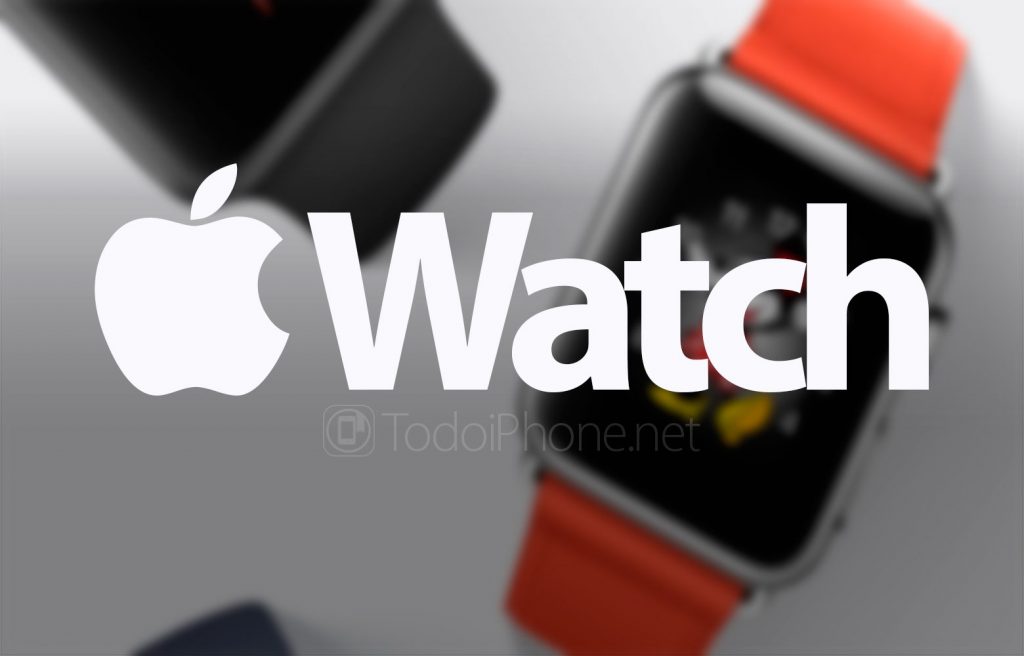
Como utilizar Apple Watch para desbloquear un Mac
Si llevas puesto el Apple Watch, tu Mac sabrá cuando estas cerca e iniciaran sesión de forma automática. El desbloqueo automático te da acceso de forma instantánea a tu Mac cuando llevas puesto el Apple Watch. Solo tienes que activar tu Mac y listo, sin necesidad de introducir una contraseña. La primera vez que inicies sesión tras activar, reiniciar o cerrar sesión en el Mac, hazlo introduciendo la contraseña de forma manual. Después, Apple Watch iniciará sesión por ti. Desbloqueo automático funciona mientras llevas puesto el reloj desbloqueado y estás muy cerca del Mac.
Cómo configurar Desbloqueo automático
Para saber si tu Mac es compatible con el Desbloqueo automático comprueba que tu Mac y el Apple Watch cumplan los requisitos de sistema necesarios para usar esta función:
- Apple Watch con watchOS 3 o posterior.
- Mac de mediados de 2013 o modelos más nuevos con macOS Sierra o posterior.

Para usar Desbloqueo automático con Apple Watch Series 3 o un modelo posterior, es necesario que tu equipo tenga macOS High Sierra instalado.
Luego asegúrate de que tu ID de Apple utiliza autenticación de doble factor en lugar de verificación en dos pasos y comprueba que los dispositivos estén configurados de la siguiente manera:
- El Mac tiene el Bluetooth y el Wi-Fi activado.
- Has iniciado sesión en iCloud en el Mac y el Apple Watch con el mismo ID de Apple.
- En el Mac, elige el menú de Apple () > Preferencias del Sistema y, a continuación, haz clic en iCloud.
- En el iPhone, abre la app Apple Watch y ve a General > ID de Apple.
- Tu Apple Watch tiene un código de desbloqueo.
- En el iPhone, abre la app Apple Watch y pulsa Código.
- El Mac no está usando Compartir Internet ni el uso compartido de la pantalla.
- El Mac tiene seleccionada la opción “Permitir al Apple Watch desbloquear el Mac” en las preferencias de Seguridad y privacidad.
Si has realizado todos los pasos correctamente nuestro equipo se desbloqueará de forma automática cuando nuestro Apple Watch esté activo cerca de él.